Immer mehr Anwender arbeiten am PC mit 2 Monitoren (Dualmonitor). Es ist einfach eine wunderbare Vereinfachung, wenn man die Fenster zwischen den Monitoren entsprechend verschieben kann und somit zumindest immer die wichtigsten Programme im Überblick hat.
Es gibt eine Tastenkombination, mit deren Hilfe Ihr Fenster ohne die Maus zwischen den einzelnen Monitoren verschieben könnt. Dies funktioniert sehr einfach über
Windows-Taste + Shift + Cursor rechts oder
Windows-Taste + Shift + Cursur links
Das Fenster bleibt dann an gleichen Position, wird aber automatisch auf den entsprechenden Monitor verschoben. Dies funktioniert natürlich wesentlich schneller als mit der Maus.
Selbstverständlich gibt es noch viel mehr Tastenkombinationen, die einem das Leben ein wenig einfacher machen. Hier nachfolgend weitere sinnvolle Tastenkombinationen:
- Windows + M: minimiert alle Fenster
- Windows + Shift + M: zeigt die zuvor minimierten Fenster wieder auf dem Monitor
- Windows + D: minimiert alle Fenster – bzw. maximiert alle Fenster
- Windows + Tab Taste: 3D-Darstellung der geöffneten Programme
- Windows + T: Zugriff auf die minimierten Fenster der Superbar
- Windows + Cursor hoch: Aktive Fenster wird maximiert.
- Windows + Cursor runter: Aktive Fenster wird minimiert
- Windows + Cursor links: Aktive Fenster wird an den linken Bildschirmrand verschoben
- Windows + Cursor rechts: Aktive Fenster wird an den rechten Bildschirmrand verschoben
- Windows + Shift + Cursor hoch: Aktive Fenster wird auf die gesamte Bildschirmhöhe vergrößert
- Windows + Space: Desktop wird eingeblendet, solange die Windows-Taste gedrückt bleibt
- Windows + +: Aktiviert die Bildschirmlupe incl. reinzoomen
- Windows + -: Aktiviert die Bildschirmlupe incl. Rauszoomen
Kennt Ihr weitere sinnvolle oder nützliche Tastenkombinationen? Dann würde ich mich über einen entsprechenden Kommentar sehr freuen!
– Zweiter Bildschirm wird nicht erkannt: Lösungen und Tipps
– Windows Bildschirm duplizieren








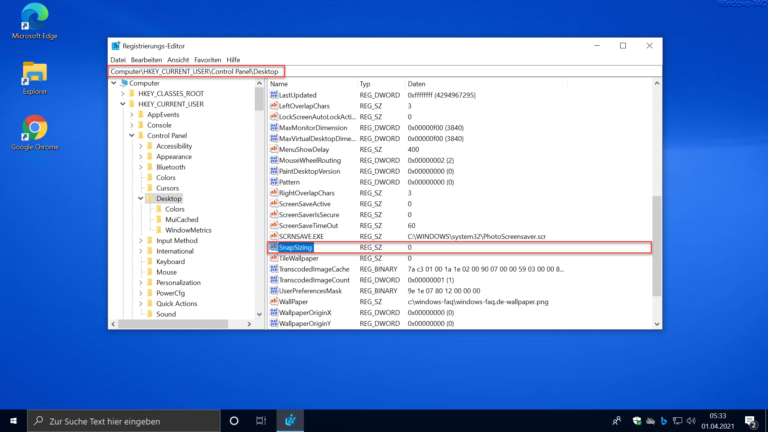


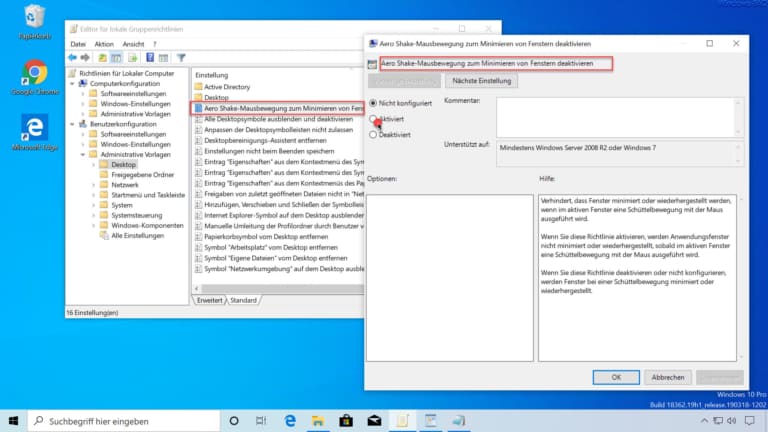
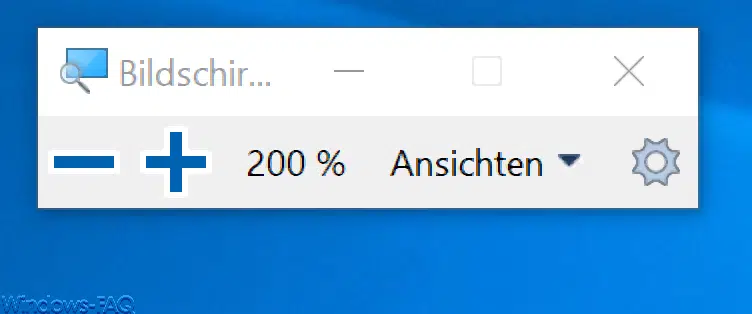

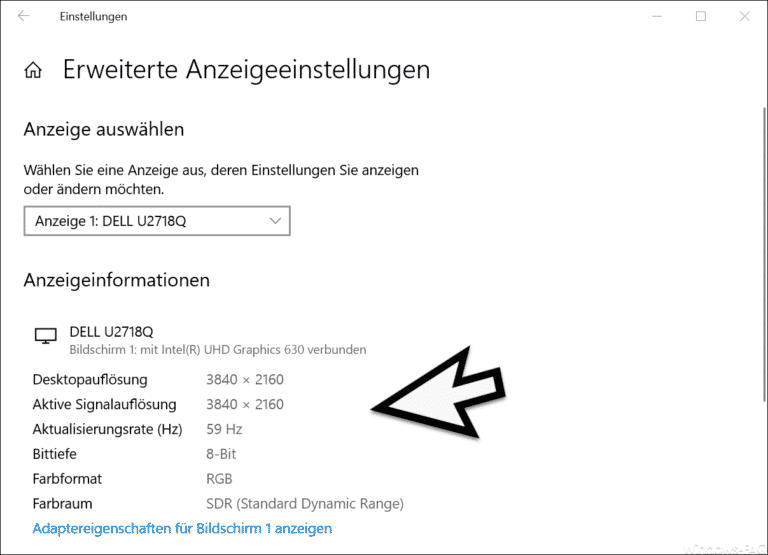
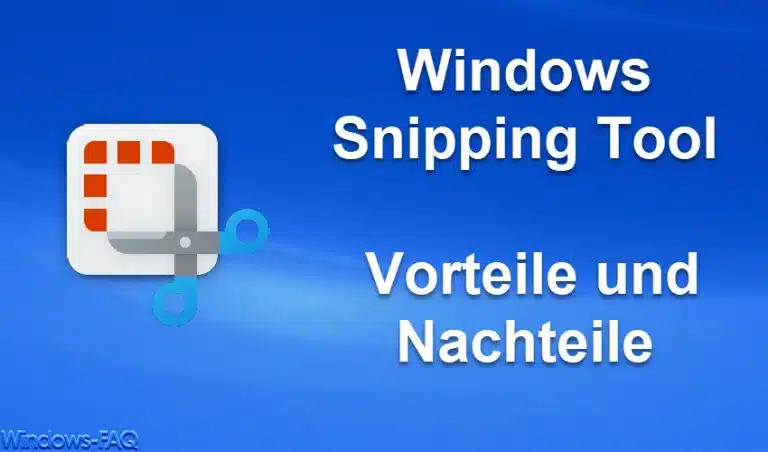
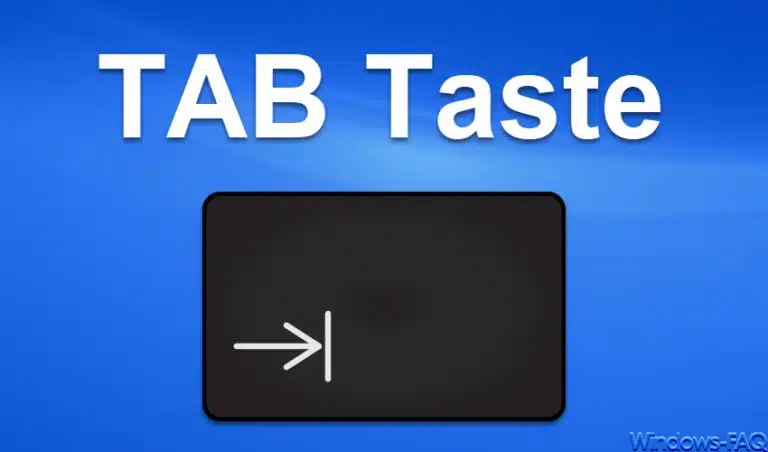





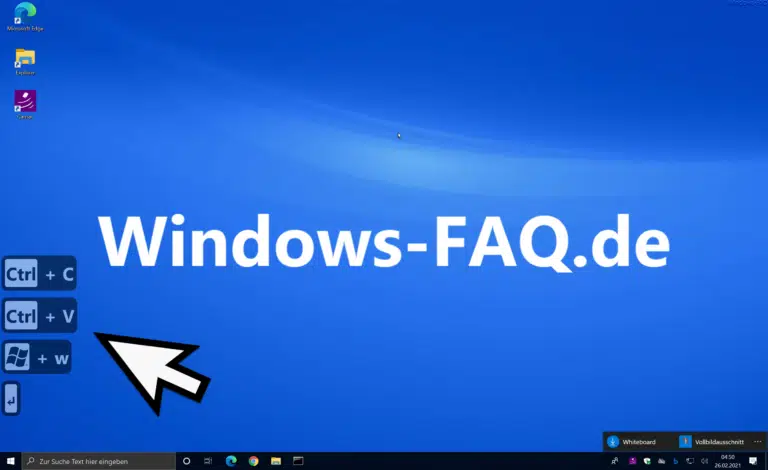
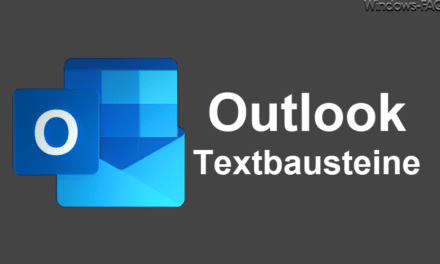
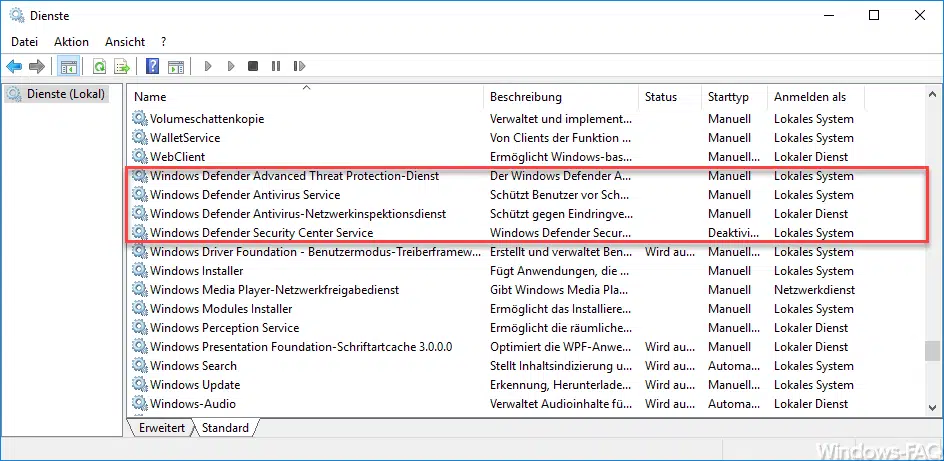
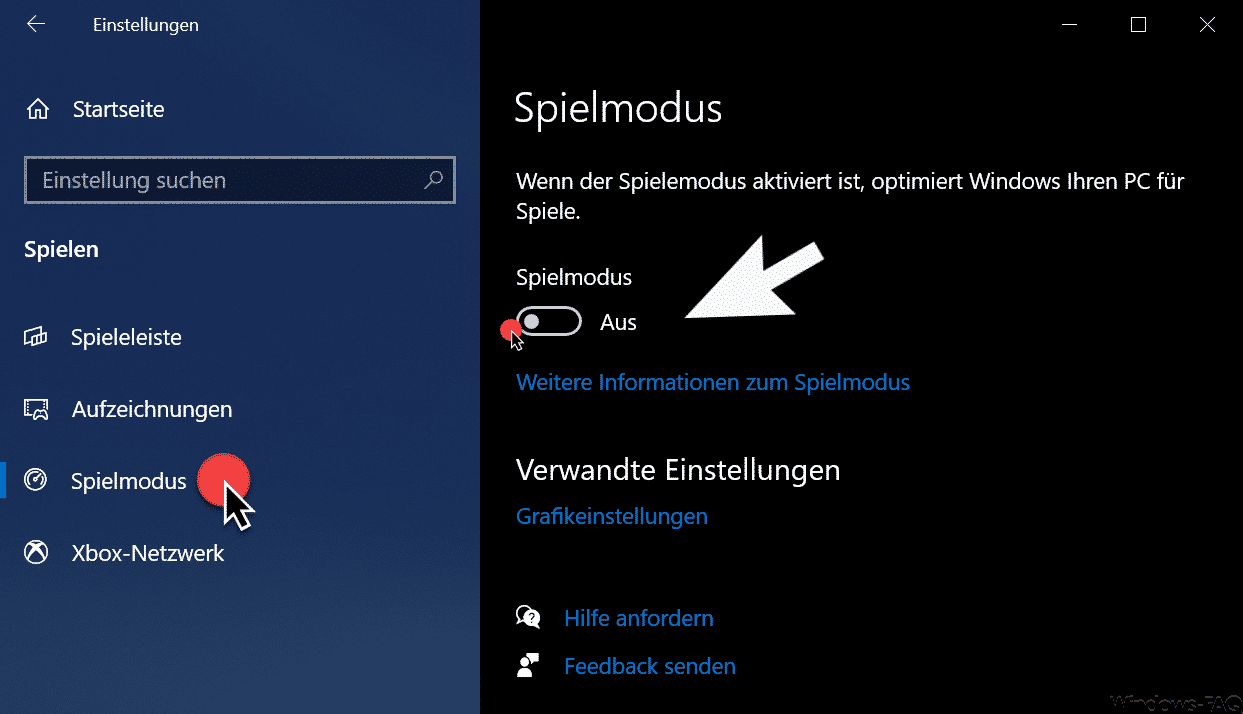
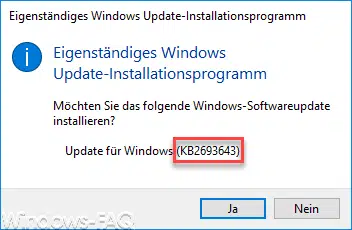




Da muß ich gleich was zu anmerken – das ist so´n Shortcut, den selbst ich öfters mal benutze.
Ich benutze seit ca. März 2 Monitore – zuerst einen 24″ 1920×1200 + 19″ 1280×1024, jetzt hab ich einen 2. 24″.
Wen man (stark) unterschiedliche Monitore hat, dann sollte man die Auflösung des kleineren immer im Hinterkopf haben!
Z.B.: FF hat bei mir eine Fenstergröße von 1400×1100, wenn ich den auf einen 1280×1024 schieb, dann geht das ja eigentlich nicht – das Fenster ist zu groß. Es wird dann auf Vollbild gesetzt. Wenn ichs dann zurückschieb, behält es die Größe – ich muß also neu anpassen. Das Problem hab ich ja jetzt mehr, beide Monitore sind ja identisch.
Ich möchte das im übrigen nicht mehr missen. 2 Monitore von der Größe sind wirklich ein riesiger Komfortgewinn. Der linke ist bei mir Hauptmonitor, einiges lass ich generell immer auf dem 2. laufen. Bei anderen Sachen mach ich das von Fall zu Fall – man hat einfach jede Menge Platz. 😛
Funktioniert das mit XP auch? Müssen die Fenster im XP vorher vom Vollbild auf normale Größe geändert werden?
Ob das mit XP funzt, hab ich nich ausprobiert – da hatte ich nur einen Monitor.
Probiers halt einfach – passieren kann garnix. Das Schlimmste: du mußt das Fenster wieder „zurechtzupfen“.
Was ICH oben über das Vollbild geschrieben hab, das bezieht sich nur auf Monitore unterschiedlicher Größe – aber Vollbild lass ich nur bei Spielen laufen.
Bei 24″ 16:10 ist Vollbild sonst so gut wie nie nötig.
PS: in XP scheint das im Vollbild nicht zu funktionieren – sagt mir Google, grins.
Nope, geht nicht. Sitze grade an einem XP Rechner bei der Arbeit (Wir haben noch immer nicht auf win 7 geupgradet auch wenn schon seit monaten drüber nachgedacht wird.) Ebenso geht leider das normale windows-taste + pfeiltaste um fenter zu vergrösserne auf halbe bildshirmbriete, etc… unter XP nicht.